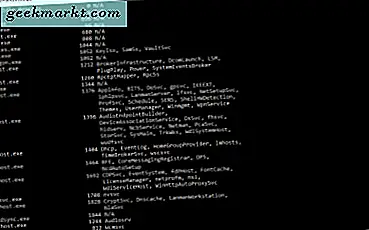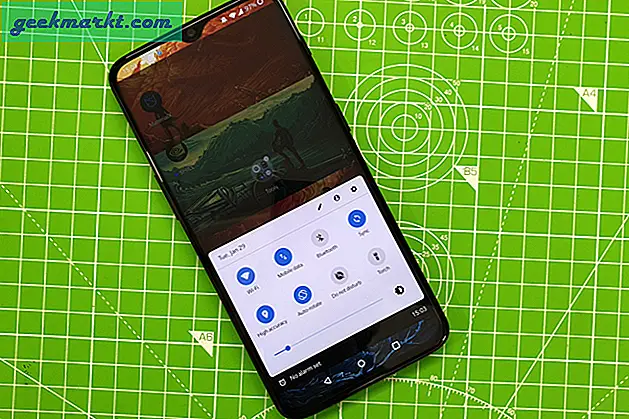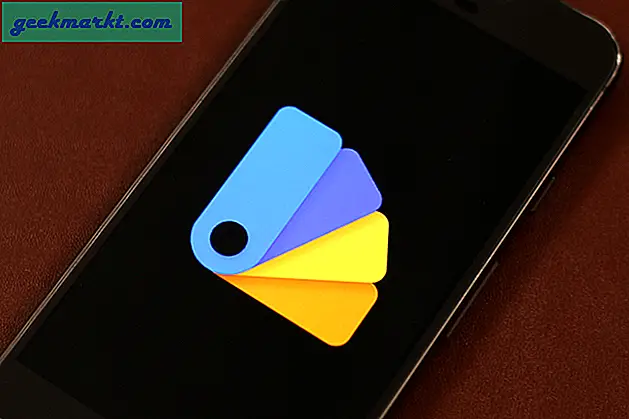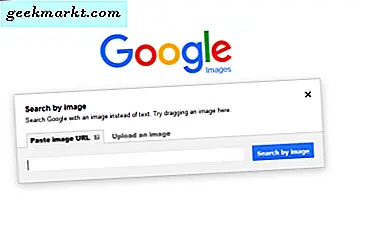Sebagian besar smartphone Android hadir dengan penyimpanan 64 GB. Namun jika Anda memiliki smartphone lama, kemungkinan Anda akan memiliki varian 16 atau 32 GB. Untungnya, Anda dapat dengan mudah menambah memori dengan menggunakan penyimpanan eksternal, seperti pen drive atau hard drive. Ini berguna saat Anda bepergian dan ingin menonton film favorit Anda saat bepergian.
Terkait:Cara Menggunakan USB Flash Drive di Android dan iOS
Sekarang menghubungkan pen drive ke Android itu sederhana. Cukup beli kabel OTG yang murah, lalu gunakan untuk menghubungkan Android dan Flashdisk Anda. Selanjutnya, buka file manager apa saja seperti Solid Explorer, lihat di bawah menu perangkat, Anda akan menemukan Flashdisk Anda. Itu dia.

Tetapi bagaimana dengan menghubungkan HDD eksternal ke Android?
Misalnya, saya ingin menggunakan hard drive 2 TB saya dengan Android saya. Apakah itu akan berhasil?
Ya dan TIDAK.
Biasanya, hard drive eksternal tidak langsung berfungsi dengan perangkat Android. Meskipun dalam pengujian saya, saya menemukan ini menjadi area abu-abu. Karena setiap Android menjalankan versi OS yang berbeda dan memiliki pabrikan yang berbeda, tidak mungkin untuk mengatakan apa pun dengan pasti. Contohnya -
#1 Beberapa perangkat kelas bawah (seperti moto e ayah saya) tidak mendukung OTG. Dan tidak ada yang bisa kita lakukan di sini. Untuk mengetahuinya, apakah perangkat Anda mendukung OTG atau tidak, Anda dapat menggunakan USB OTG Helper. Aplikasi ini gratis di Google play dan tidak membutuhkan ROOT.
#2 Perangkat kelas menengah (seperti moto g) mendukung OTG dengan pen drive tetapi tidak mendeteksi HDD eksternal yang diformat dengan NTFS dan HFS +. Kami bisa memperbaikinya.
# 3 Dan akhirnya beberapa perangkat kelas atas (seperti Nexus6 saya) mendukung volume FAT32 dan NTFS tanpa menggunakan perangkat lunak apa pun. Tapi, itu tidak bisa membaca format lain seperti HFS atau exFAT. Kami akan melihat cara memperbaikinya.
Mengapa HDD Eksternal Saya Tidak Berfungsi Dengan Android?
Saat Anda menghubungkan hard drive eksternal ke Android, Anda mungkin menghadapi 2 masalah.
# 1 Hard Drive tidak terdeteksi
Anda akan mendengar bunyi klik atau lampu pada hard drive Anda tidak akan berkedip, ini berarti disk di dalam drive Anda tidak berputar dengan benar.
Alasan: Tidak seperti pen drive, HDD Eksternal membutuhkan lebih banyak daya. Dan jika mereka tidak diberi daya secara eksternal maka itu akan mengambil daya dari perangkat itu sendiri. Jadi, jika ponsel cerdas Anda tidak cukup kuat untuk memberi daya pada HDD eksternal, maka itu tidak akan berfungsi.
Misalnya, hard drive WD 2TB saya berfungsi dengan baik dengan Nexus 6 tetapi tidak berfungsi pada raspberry pi saya tanpa daya eksternal.
Larutan: Gunakan hub USB bertenaga atau kabel OTG bertenaga eksternal.
# 2 Hard drive terdeteksi tetapi tidak Membuka
Alasan: Kesalahan sistem file. Ada banyak sistem file di luar sana dan setiap OS lebih memilih salah satunya. Misalnya, Android mendukung FAT32 secara default dan karena pen drive juga dalam format FAT32, kami tidak menghadapi masalah apa pun dengan pen drive.
Tapi, kebanyakan HDD eksternal menggunakan sistem file NTFS (FS default Windows) dan terkadang dalam format HFS (MAC default FS). Jadi ketidakcocokan dalam sistem file ini menyebabkan kesalahan.
Terkait: Mengapa HDD Eksternal Tidak Bekerja dengan Semua Sistem Operasi
Jadi mari kita lihat cara memperbaikinya. Nah, kami punya dua opsi di sini.
# 1 Format Hard drive Anda
Anda dapat memformat Hard drive Anda ke FAT32 menggunakan komputer Anda dan kemudian menggunakannya di Android Anda. Karena FAT32 kompatibel dengan semua OS, itu akan langsung bekerja dengan Android Anda, pada kenyataannya, setelah ini, Anda tidak akan pernah menghadapi masalah kompatibilitas dengan platform apa pun.
TerkaitCara memformat Hard drive di Windows, Mac, Linux, dan Android
Namun, saya tidak menyarankan untuk memformat HDD ke FAT32. Mengapa? Karena FAT adalah sistem file lama dan tidak memiliki fitur penting seperti penjurnalan (mencegah kehilangan data), enkripsi. Dan ukuran file tunggal maksimum dibatasi hingga 4GB.
# 2 Gunakan Aplikasi Pihak ke-3
Dengan metode ini, Anda dapat mempertahankan Sistem File asli HDD Anda. Cukup gunakan aplikasi gratis seperti Paragon NTFS atau Stick Mount untuk menggunakannya di Android Anda. Saya telah menggunakan ini selama berbulan-bulan dan tidak pernah mengalami masalah apa pun. Mari kita lihat cara kerjanya
HDD eksternal di Android
1. Importir Media USB (Berbayar)
Aplikasi ini dirancang untuk perangkat Nexus, tetapi berdasarkan ulasan play store-nya, aplikasi ini juga berfungsi dengan perangkat non-nexus seperti moto-x dan banyak lainnya. Padahal, sebelum Anda mengeluarkan uang, pastikan Anda mencoba USB Photo Viewer. Ini dari pengembang yang sama tetapi gratis.
Setelah Anda menginstal aplikasi ini, itu akan mendeteksi drive eksternal secara otomatis dan Anda dapat segera mulai menggunakannya. Namun, ini hanya-baca yaitu Anda tidak dapat menyalin data dari Android Anda ke HDD eksternal. Selain itu, ia juga tidak mendukung drive berformat HFS.
Intinya: Pertama, coba alternatif gratis lainnya dan jika tidak berhasil, lakukanlah.
2. Total komandan dengan USB - plugin
Ini adalah cara paling populer (dan juga gratis) untuk menggunakan HDD berformat NTFS di Android. Di sini Anda perlu menginstal dua aplikasi gratis dari Google Play.
Pertama, instal aplikasi komandan total - ini adalah browser file yang akan membantu kami menjelajahi konten drive kami.
Selanjutnya, instal plugin USB untuk Total Commander— ini adalah ekstensi untuk file browser yang akan melakukan pekerjaan sebenarnya, yaitu memasang Hard drive eksternal.
Setelah selesai, hubungkan hard drive Anda ke Android menggunakan kabel OTG. Sekali lagi aplikasi akan mengenali volume Anda dan Anda akan melihat pemberitahuan di bagian bawah mengatakan, buka drive dengan Paragon UMS. Namun, jika Anda tidak melihat notifikasi, cukup buka aplikasi dan segarkan. Ini harus berhasil.
Ada juga opsi untuk mendapatkan akses tulis. Namun, karena aplikasi ini masih dalam versi beta, fitur tulis tidak berfungsi untuk saya. Tetapi bagian baiknya adalah, bersama dengan NTFS, ia juga dapat membaca drive berformat HFS.

3. Stick Mount (Root)
Aplikasi ini dibuat oleh chainfire (pengembang SuperSU). Pada dasarnya, stick mount membantu Anda memasang partisi NTFS di Android. Jadi, Anda masih perlu memiliki pengelola file untuk menelusuri konten drive Anda.
Instal Stick mount dari Google play dan kemudian masukkan drive eksternal Anda dan secara otomatis akan memasangnya. Biasanya, itu memasang drive di bawah Sdcard> Penyimpanan USB, tetapi Anda dapat menemukan lokasi pemasangan dengan membuka aplikasi dan mengetuk opsi pemasangan.
Intinya: Gratis dan berfungsi dengan baik. Namun, itu tetap tidak memungkinkan Anda menulis data di drive Anda, juga tidak mendukung drive HFS. Jadi lebih baik coba opsi berikutnya.

4. Paragon HFS, NTFS, dan exFAT (Root)
Paragon terkenal dengan perangkat lunaknya untuk mengakses drive HFS di Windows dan drive NTFS di MAC. Dan coba tebak, mereka juga memiliki aplikasi Android, tetapi kali ini gratis.
Aplikasi ini mirip dengan semua aplikasi lainnya. Instal aplikasi, hubungkan HDD eksternal Anda dan secara otomatis akan memasangnya dan menunjukkan jalannya. Ada juga opsi untuk memformat drive Anda, tetapi itu tersembunyi di bawah pengaturan.
Intinya: Ini adalah cara terbaik. Ini gratis dan memungkinkan Anda membaca dan menulis, mendukung drive NTFS dan HFS. Namun, meskipun atas namanya, sebenarnya tidak mendukung exFAT (karena format kepunyaan Microsoft) tetapi Anda dapat menggunakan stick mount untuk itu.

Jika tidak ada yang berhasil?
Biasanya, HDD eksternal mengharuskan Anda untuk menyambungkan kabel ke komputer Anda (atau dalam hal ini ke Android Anda). Tapi berkat teknologi modern, sekarang kita punya Hard drive Nirkabel. Dan itu melakukan apa yang dikatakannya, yaitu ketika Anda menekan tombol di HDD ini, itu akan membuat Hotspot, yang dapat Anda sambungkan dari ponsel cerdas Anda dan kemudian menelusuri semua konten drive menggunakan aplikasi Manajer file.
Anda dapat melakukan streaming HDD Anda dari beberapa perangkat (biasanya tidak lebih dari 3 perangkat). Dan itu juga memiliki baterai built-in, sehingga Anda dapat menggunakannya saat bepergian dengan mobil atau kereta api. Namun, di sisi lain. Biayanya dua kali lipat untuk penyimpanan yang sama. Misalnya, HDD eksternal Seagate 1 TB khas harganya sekitar $ 60, sementara Seagate Wireless Plus 1TB akan berharga sekitar $ 140. HDD mendukung NTFS secara default. Jadi, Anda tidak bisa menggunakannya di perangkat iOS.